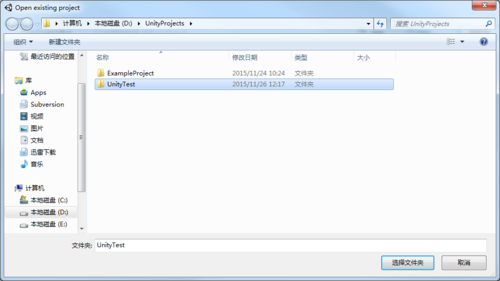在WinForm中使用文件对话框,通常是指使用OpenFileDialog和SaveFileDialog这两个类来实现打开文件和保存文件的功能,下面将详细介绍如何在WinForm中使用这两种文件对话框。
(图片来源网络,侵删)
OpenFileDialog
OpenFileDialog是用于打开文件的对话框,它允许用户浏览文件系统并选择一个或多个文件进行打开。
使用步骤
1、创建OpenFileDialog对象。
2、设置相关属性,如标题、默认目录、文件类型等。
3、调用ShowDialog方法显示对话框。
4、判断用户是否点击了“打开”按钮,如果是,则获取所选文件路径。
示例代码
using System; using System.Windows.Forms; namespace WinFormDemo { public partial class Form1 : Form { public Form1() { InitializeComponent(); } private void btnOpenFile_Click(object sender, EventArgs e) { OpenFileDialog openFileDialog = new OpenFileDialog(); openFileDialog.Title = "选择文件"; openFileDialog.InitialDirectory = @"C:"; openFileDialog.Filter = "文本文件(*.txt)|*.txt|所有文件(*.*)|*.*"; openFileDialog.Multiselect = false; if (openFileDialog.ShowDialog() == DialogResult.OK) { string selectedFilePath = openFileDialog.FileName; // 处理所选文件 } } } }SaveFileDialog
SaveFileDialog是用于保存文件的对话框,它允许用户浏览文件系统并选择一个位置来保存文件。
使用步骤
1、创建SaveFileDialog对象。
2、设置相关属性,如标题、默认目录、文件类型等。
3、调用ShowDialog方法显示对话框。
4、判断用户是否点击了“保存”按钮,如果是,则获取所选文件路径。
示例代码
using System; using System.Windows.Forms; namespace WinFormDemo { public partial class Form1 : Form { public Form1() { InitializeComponent(); } private void btnSaveFile_Click(object sender, EventArgs e) { SaveFileDialog saveFileDialog = new SaveFileDialog(); saveFileDialog.Title = "保存文件"; saveFileDialog.InitialDirectory = @"C:"; saveFileDialog.Filter = "文本文件(*.txt)|*.txt|所有文件(*.*)|*.*"; saveFileDialog.DefaultExt = ".txt"; saveFileDialog.AddExtension = true; if (saveFileDialog.ShowDialog() == DialogResult.OK) { string selectedFilePath = saveFileDialog.FileName; // 保存文件到所选路径 } } } }相关问答FAQs
Q1: 如何限制用户只能选择特定类型的文件?
A1: 可以通过设置OpenFileDialog或SaveFileDialog的Filter属性来限制用户只能选择特定类型的文件。
openFileDialog.Filter = "文本文件(*.txt)|*.txt|所有文件(*.*)|*.*";这样设置后,用户只能选择文本文件(扩展名为.txt)或所有类型的文件。
Q2: 如何让用户只能选择一个文件?
A2: 可以通过设置OpenFileDialog或SaveFileDialog的Multiselect属性为false来限制用户只能选择一个文件。
openFileDialog.Multiselect = false;这样设置后,用户只能选择一个文件进行操作。